Hvis du har føjet en masse klip til din nye video, skal du ikke stresse, hvis de ikke er i den perfekte rækkefølge. Det er nemt at omarrangeres klip i Clipchamp iOS-appen. Du skal blot trykke længe og derefter trække og slippe.
Trin 1. Opret en ny video
Tryk på den lilla + knap for at oprette en helt ny video.
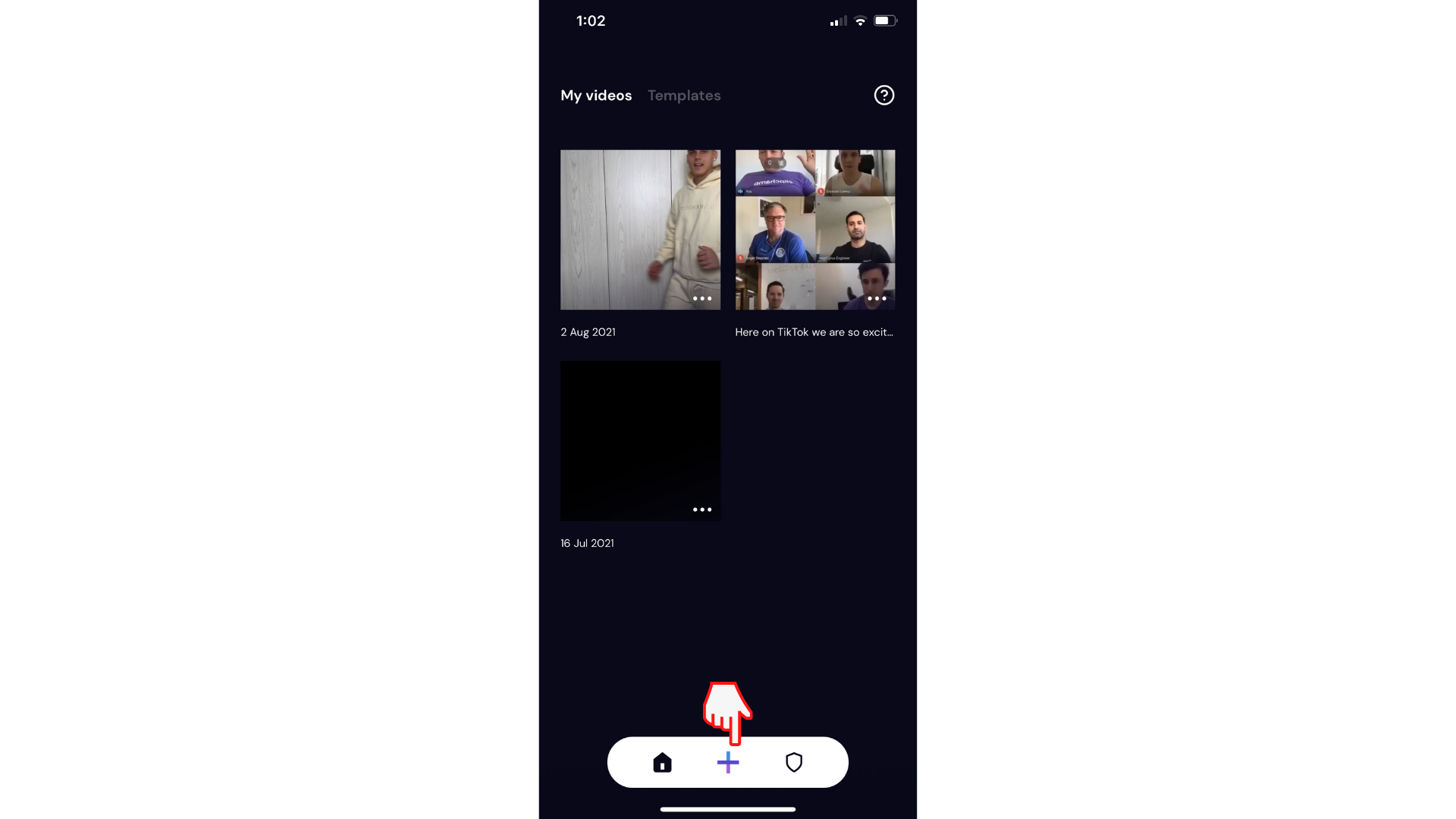
Føj dine videoklip til tidslinjen ved at markere dem og trykke på næste. Editoren åbnes automatisk.
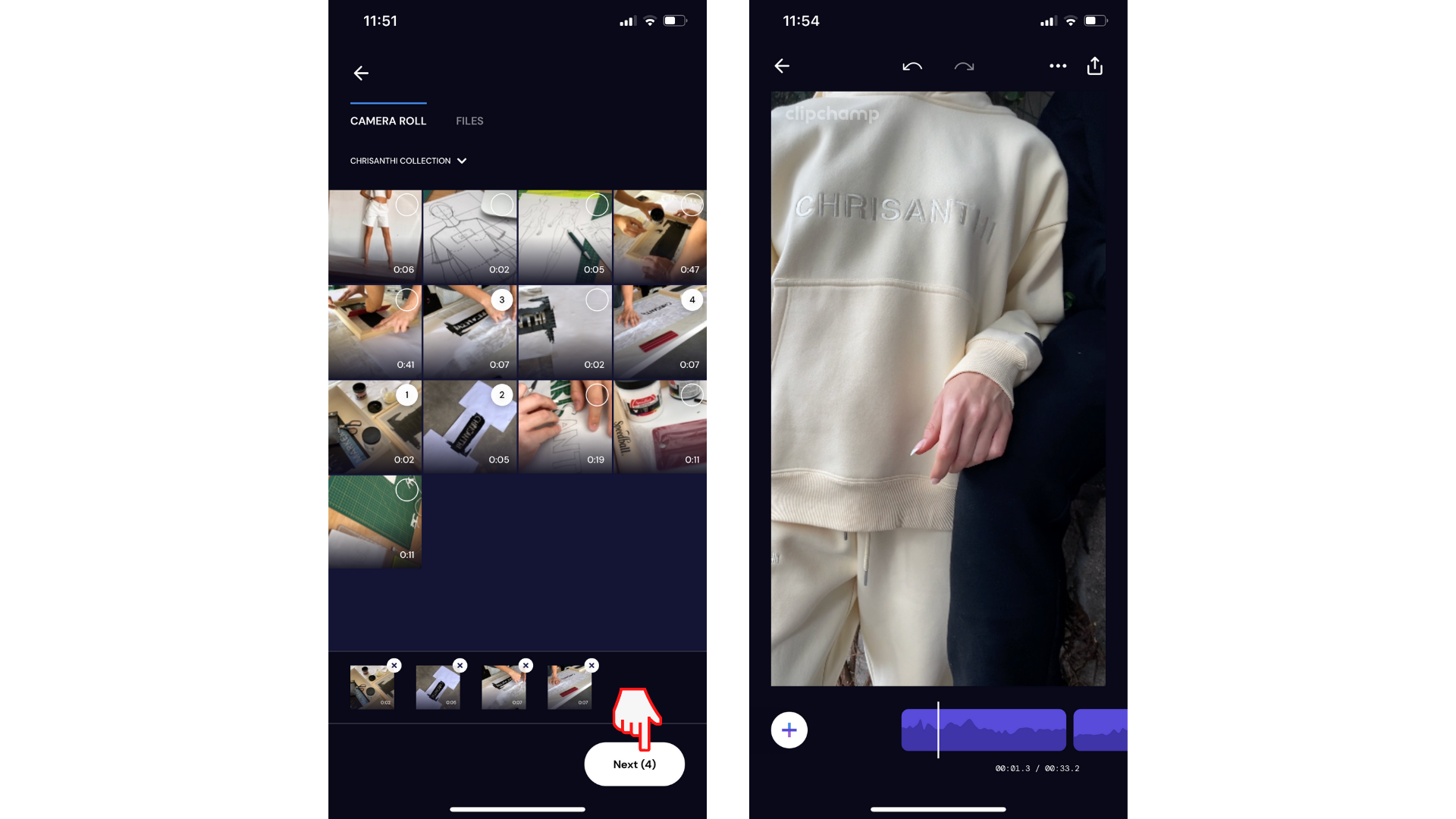
Trin 2. Arranger dine videoklip igen
Når du har to eller flere klip i en video, skal du trykke længe på det lilla klip på tidslinjen, som du vil ombestille.
Tryk derefter længe på det specifikke klip , og træk og slip derefter i den nye rækkefølge. Tryk på pilen tilbage på tidslinjen, når du er færdig, for at vende tilbage til editoren.
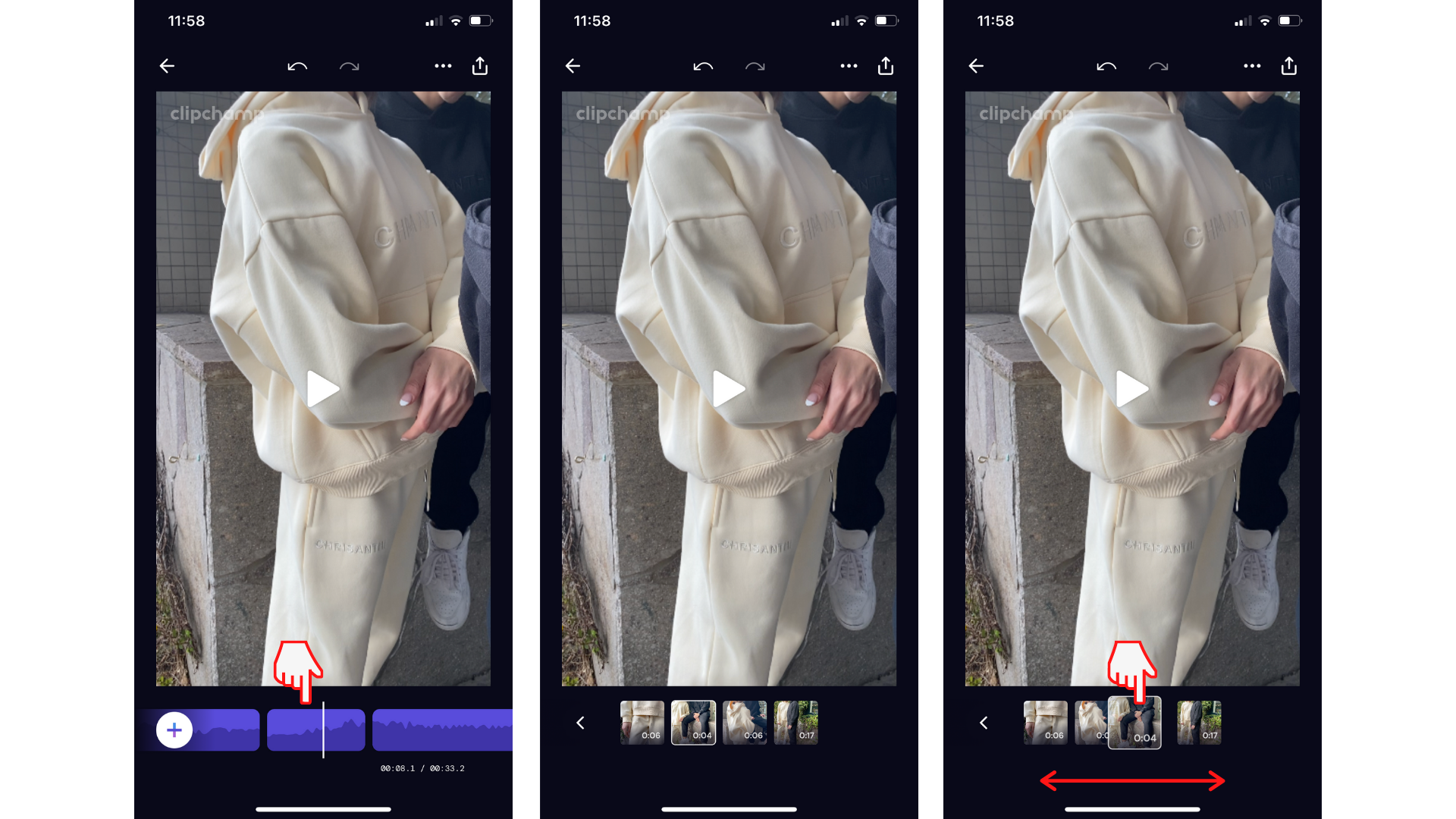
Prøv vores iOS-app.
Download den gratis Clipchamp iOS-app for at komme i gang.










